Файл pagefile.sys — что это такое и как его удалить

Включая каждый раз свой компьютер или ноутбук и запуская Windows, мы совсем не задумываемся над теми процессами, которые заставляют работать эту операционную систему (ОС). Мы смотрим любимые фильмы и фотографии, играем в интересные игры, решаем прикладные задачи. И всё это благодаря набору системных ресурсов, состоящих из разных файлов, на которых и построена ОС Windows. Одним из таких файлов, обеспечивающих качественные параметры работы операционной системы, является pagefile.sys.
Для чего нужен файл pagefile.sys и где он находится
Системные файлы служат для выполнения разных задач. Зачастую для работы современных программ просто не хватает имеющейся в наличии оперативной памяти, что может привести к частым сбоям в самые неподходящие моменты. Например, может закрыться графический редактор при разработке трёхмерного изображения или зависнет интересная игра. Да мало ли.
Файл подкачки pagefile.sys позволяет не допустить подобных сбоёв, компенсируя нехватку ресурсов оперативной памяти и обеспечивает тем самым стабильность работы различного программного обеспечения. Он в комплексе с оперативной памятью представляет виртуальную память компьютера.
Изначально pagefile.sys находится на логическом диске с установленной ОС Windows. Файл скрыт от просмотра. Чтобы его увидеть, следует через пункт меню «Сервис» системного диска открыть вкладку свойств папки и там снять галочку с чекбокса скрытия защищённых системных файлов, отметить радиокнопку, разрешающую показ скрытых файлов, после чего нажать кнопку «Применить» и закрыть системное окно.
После выполнения указанных действий вы сможете увидеть файл pagefile.sys.
Как удалить — пошаговая инструкция
Удаление файла pagefile.sys не представляет особой сложности. Но на самом деле этого делать практически никогда не требуется. Раньше, когда жёсткие диски были небольшого объёма и файл подкачки занимал много места, да и ресурсоёмких программ было немного, это имело смысл. Сейчас же несколько лишних гигабайт особой роли не сыграют. К тому же файл pagefile.sys ни в коей мере не снижает производительности системы, как считают некоторые, а даже совсем наоборот, работа Windows становится более стабильной.
Удалить файл подкачки рекомендуется лишь в том случае, если он повреждён и сообщение об этом выводится на экран монитора. После удаления по указанной процедуре pagefile.sys следует создать заново, отметив радиокнопку определения размера по выбору системы.
Для удаления файла pagefile.sys необходимо выполнить определённую процедуру. То есть это не удастся сделать обычным способом, нажав правой кнопкой мышки (ПКМ) на файле и выбрав из контекстного меню пункт «Удалить».
- Откройте свойства системы, щёлкнув ПКМ на пиктограмме с изображением компьютера, расположенной на рабочем столе и выберите последовательно «Свойства» и затем в меню открывшейся вкладки пункт «Дополнительно». Дальше выберите пункт «Параметры» раздела «Быстродействие».
- В открывшейся вкладке параметров быстродействия выберите из меню пункт «Дополнительно» и затем пункт «Изменить» из раздела «Виртуальная память».
- Выберите работу без файла подкачки, отметив соответствующую радиокнопку и затем пункт «Задать», после чего нажмите кнопку «ОК». Для вступления в силу новых параметров необходимо будет перезагрузить компьютер.
Теперь файл подкачки удалён из системы.
Можно ли перенести файл на другой диск
Перемещение файла подкачки pagefile.sys способствует разгрузке системного диска с установленной Windows. В этом случае получается увеличить производительность ОС путём перераспределения ресурсов. Ведь действительно, переместив файл подкачки на другой логический диск, нагрузка на системный раздел уменьшится и информация будет обрабатываться быстрее.
Для перемещения pagefile.sys зайдите, как и при удалении, в раздел виртуальной памяти, и вначале удалите файл, как было описано ранее. После этого выберите другой диск, отметьте радиокнопку определения размера по выбору системы и нажмите последовательно «Задать» — «ОК». При этом новый файл pagefile.sys будет создан на выбранном логическом диске.
Как уменьшить размер pagefile.sys
Зачастую, чтобы лишний раз не нагружать Windows, встаёт актуальный вопрос уменьшения размера файла подкачки. Можно, конечно, оставить это на выбор системы. Но в этом случае размер файла подкачки практически всегда бывает завышен из-за дополнительного резервирования самой Windows. Следуйте правилу, согласно которому размер pagefile.sys должен в полтора раза превышать объём установленной на компьютере оперативной памяти.
А уменьшить размер довольно просто. Делается это так же, как и при удалении или перемещении файла подкачки, только отмечается радиокнопка «Особый размер», а в качестве исходного ставится размер по правилу. Максимальный размер можно указывать любой, но не больше рекомендуемого, показанного внизу открытой вкладки настроек.
Ошибка открытия
Обычно сообщение об ошибке открытия pagefile.sys появляется при сканировании ОС Windows антивирусной программой или самостоятельной попытке просмотра этого файла. Поскольку этот файл защищён и может использоваться только операционной системой, то открыть его не получится. При попытке сделать это с помощью любого текстового редактора, например, AkelPad (Блокнот), вначале появится запрос на создание нового файла pagefile.sys, а затем отказ в открытии.
Файл подкачки pagefile.sys играет в ОС Windows немаловажную роль. Его переименование или удаление может негативно сказаться на работе многих программ, требующих больших объёмов оперативной памяти, которой часто недостаёт. Файл pagefile.sys быстро и качественно решает проблемы, связанные с такой нехваткой. Пользователь же этого даже не замечает, продолжая комфортно работать на своём компьютере.



 Сентябрь 21st, 2016
Сентябрь 21st, 2016  Алексей Хорошилов
Алексей Хорошилов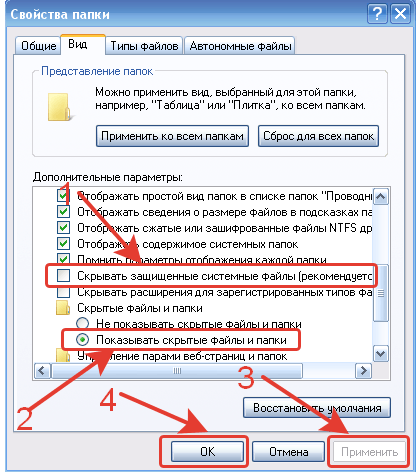
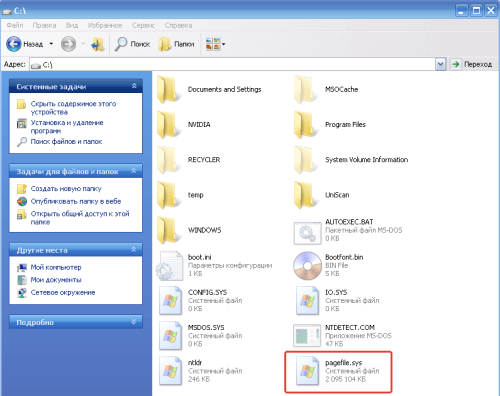
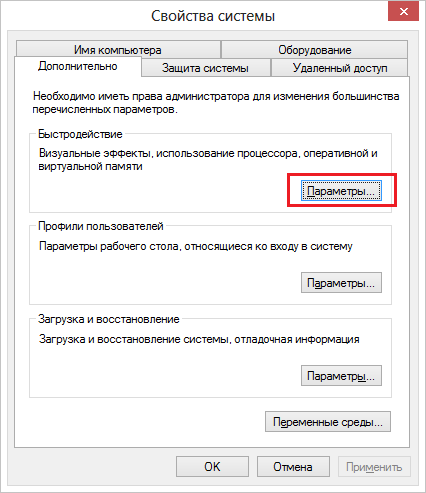
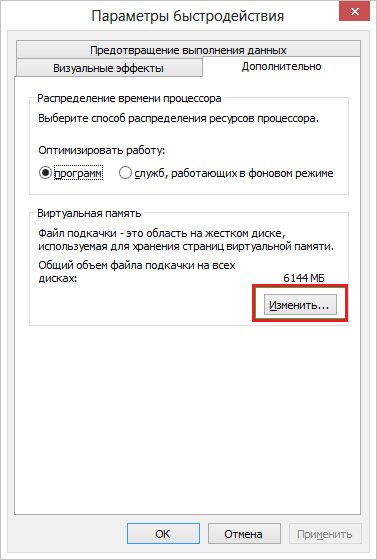
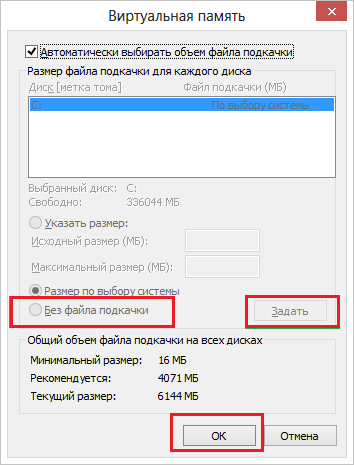
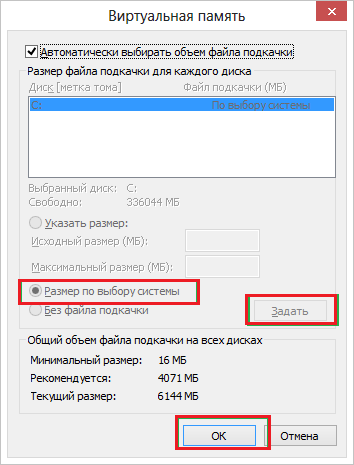
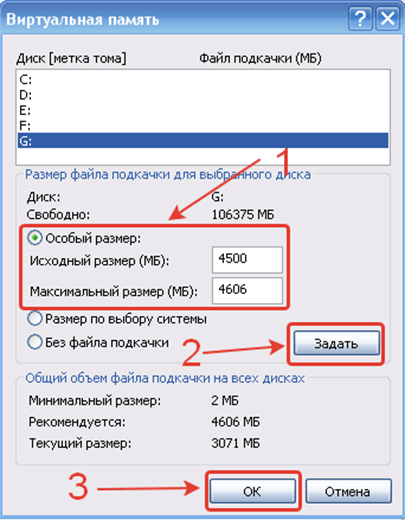
 Опубликовано в
Опубликовано в